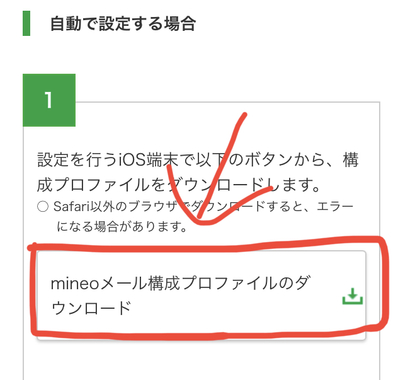自己解決済み
マイネオメールの通知
- メールサービス/SMS
- iPhone X SIMフリー
- mineo(docomo)
- Dプラン nanoSIM
- iOS
4350さんのコメント
iPhone 13(mineo(docomo))
>>15 かつみ王さん
了解しました。あなたに、2つの解決案を提案します。
①マイネオメールの設定を一旦削除して、「プロファイル」を使って再設定する。
マイネオメール設定の削除方法:
ホーム画面から、設定→メール→アカウント→mineo.jp のアカウントを選択すると、下部分に、「アカウントを削除」というボタンがあるはずです。そのボタンをタップして、画面の案内に従って削除してください。
「プロファイル」を使って再設定する方法:
以下のURLにアクセスして、写真(スクリーンショット)の部分をタップして、画面の指示に従って「プロファイル」をダウンロードしてください。また、ダウンロード後のインストール(設定)の方法も、以下のURLのページに載っています。
https://support.mineo.jp/setup/guide/ios_mail_account.html
②プロファイルのインストール(設定)後、「データの取得方法」を変更する。
ホーム画面から、設定→メール→アカウント→データの取得方法→「プッシュ」をオフにしてから、「mineo.jp」のアカウントを選択して、「フェッチ」にチェックを入れて、一個前の画面に戻り、「データの取得方法」の画面で、下の部分にある、「フェッチ」の時間の一覧から、「15分ごと」にチェックを入れて完了です。また、それ以外のアカウントも全て、「フェッチ」に設定する事をおすすめします。
了解しました。あなたに、2つの解決案を提案します。
①マイネオメールの設定を一旦削除して、「プロファイル」を使って再設定する。
マイネオメール設定の削除方法:
ホーム画面から、設定→メール→アカウント→mineo.jp のアカウントを選択すると、下部分に、「アカウントを削除」というボタンがあるはずです。そのボタンをタップして、画面の案内に従って削除してください。
「プロファイル」を使って再設定する方法:
以下のURLにアクセスして、写真(スクリーンショット)の部分をタップして、画面の指示に従って「プロファイル」をダウンロードしてください。また、ダウンロード後のインストール(設定)の方法も、以下のURLのページに載っています。
https://support.mineo.jp/setup/guide/ios_mail_account.html
②プロファイルのインストール(設定)後、「データの取得方法」を変更する。
ホーム画面から、設定→メール→アカウント→データの取得方法→「プッシュ」をオフにしてから、「mineo.jp」のアカウントを選択して、「フェッチ」にチェックを入れて、一個前の画面に戻り、「データの取得方法」の画面で、下の部分にある、「フェッチ」の時間の一覧から、「15分ごと」にチェックを入れて完了です。また、それ以外のアカウントも全て、「フェッチ」に設定する事をおすすめします。
- 18